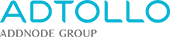Synkronisering av metadata mellan ProjectWise och Office dokument
Förutsättningar
Dokument skall öppnas ifrån ProjectWise för att synkronisering ska kunna ske. Beskrivning nedan gäller för Word och Excel.
Arbetsflöde, synkronisering av metadata Office dokument och ProjectWise attributdata
- Öppna dokument från en datakälla i ProjectWise.
- Välj knappen Logga in från Ribbon menyn – CHAOS DESKTOP.
- Välj projekt Chaos Desktop som dokumentet ska kopplas till och tar konfiguration för mappning av metadata sparas.
- Logga in på önskad ProjectWise datakälla. Automatisk inloggning utförs om det är möjligt. Lyckad inloggning visas med namn för datakällan på panelen Ribbon menyn samt att övriga knappar aktivers.
- Välj knappen Synkronisera metadata.
- Dialogen Metadatautbyte ProjectWise visas. Välj knappen OK och metadata synkroniseringen utförs.
- Resultatet av synkronisering kan ses i dokumentet men även i Synkroniserings dialogen att rader fått en grön bakgrund.
- Saknas konfiguration eller om det är ett dokument som inte är skapad från konfigurerade mallar, så visas meddelande.
- Beskrivning av dialogens olika delar:
- Mappade metadatafält listas med koppling till attribut i ProjectWise.
- Rader med vit bakgrund (första kolumnen) innebär att metadata mellan dokumentet och ProjectWise attribut är olika.
- Rader med grön bakgrund (första kolumnen) innebär att metadata mellan dokumentet och ProjectWise attribut är lika.
- Rader med rödbakgrund (första kolumnen) innebär att dokumentet saknar konfigurerat Custom Property.
- Första kolumnen Office Document visar Label som är den konfigurerade värdet under Inställningar. Value är den text som står i dokumentet.
- Andra kolumnen Sync Direction visar i vilken riktning metadata ska synkroniseras.
4 alternativ: - Ingen synkronisering
- Dokumentet uppdateras från ProjectWise <=
- ProjectWise uppdateras från Dokumentet =>
- Endast dokumentet uppdateras, kan användas för inmatning till ex. dokumentets försättssida <|
- Tredje kolumnen ProjectWise Document värdet som metadatafältet har i ProjectWise.
- Filtrering kan ske enligt de olika valen under Val.
- Se Förklaring för text synkronisering för övrig beskrivning av dialogen.
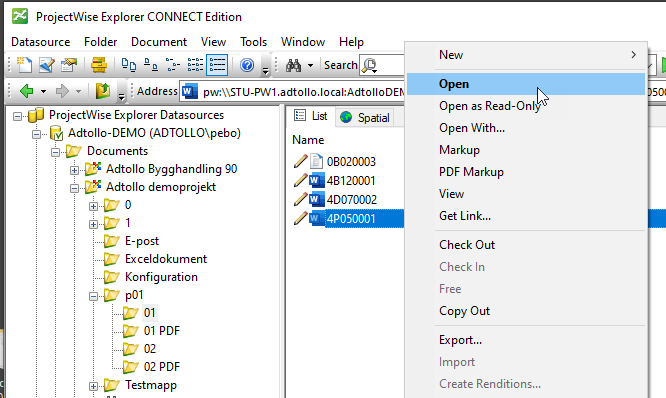
Figur 17

Figur 18
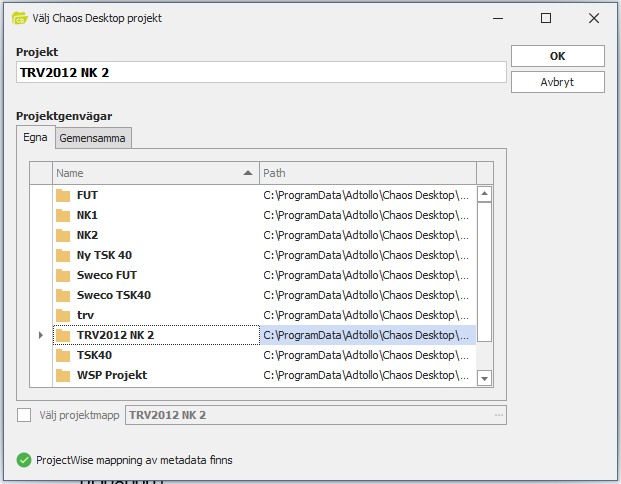
Figur 19
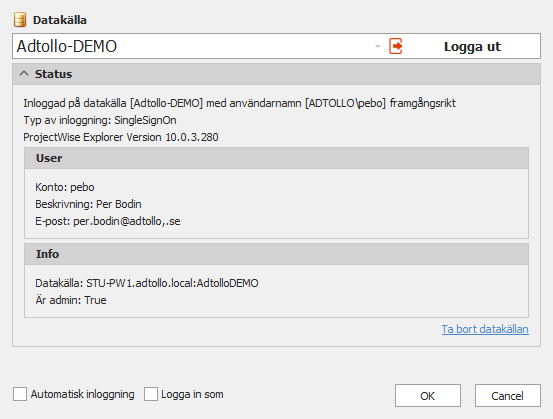
Figur 20
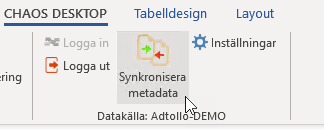
Figur 21
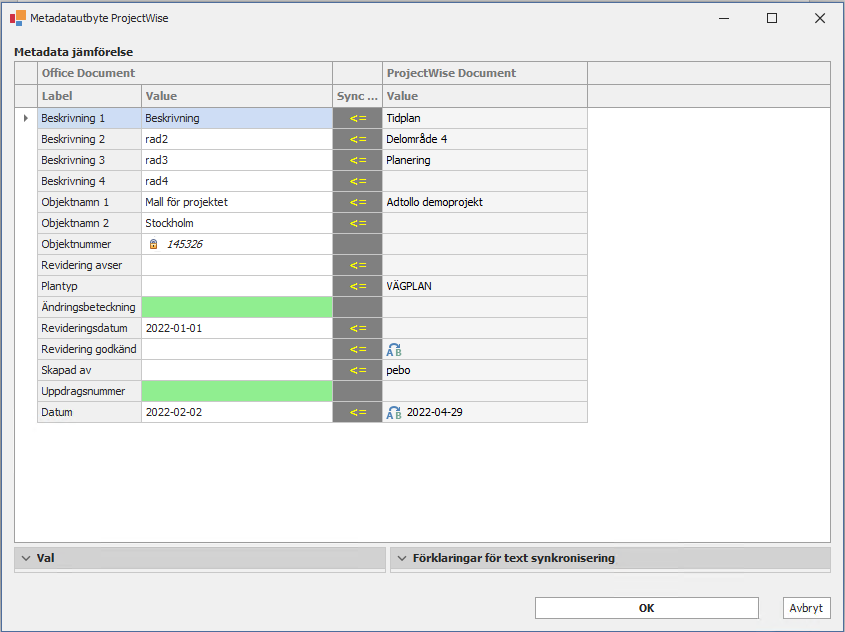
Figur 22
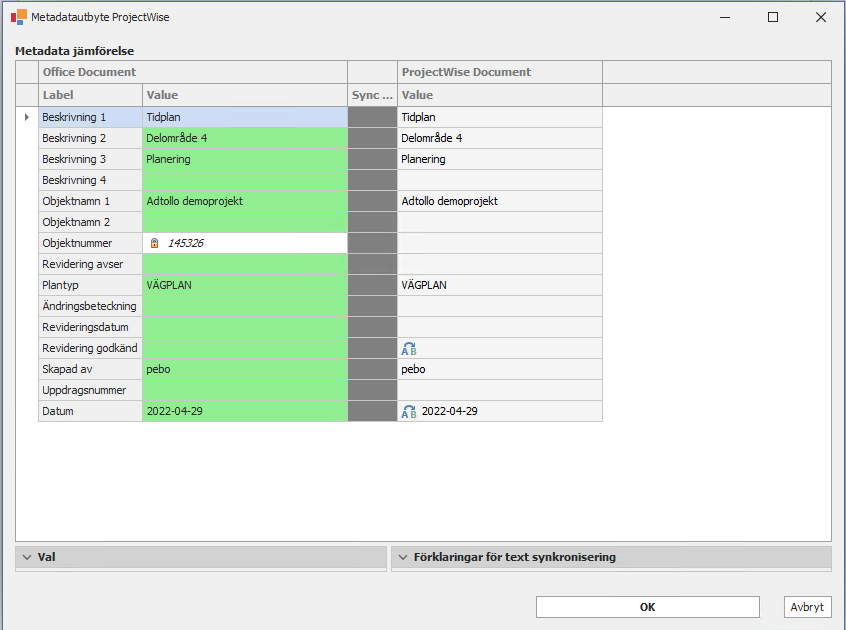
Figur 23
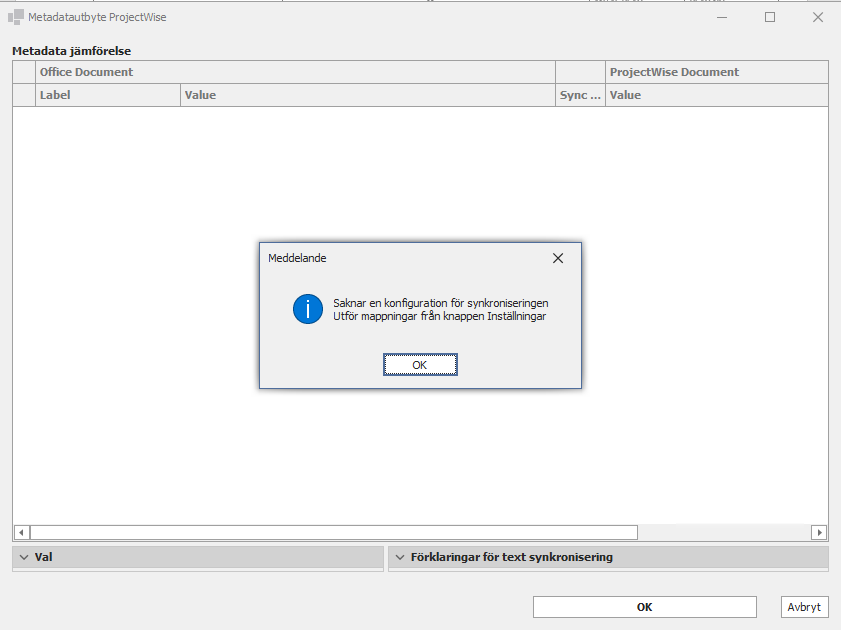
Figur 24
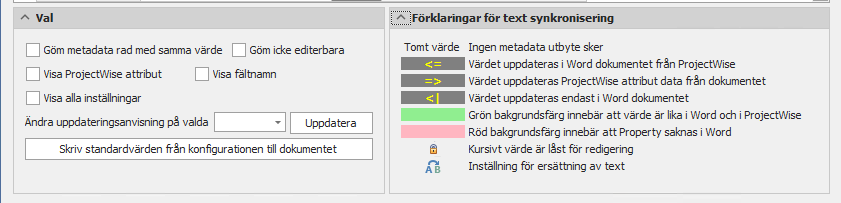
Figur 25
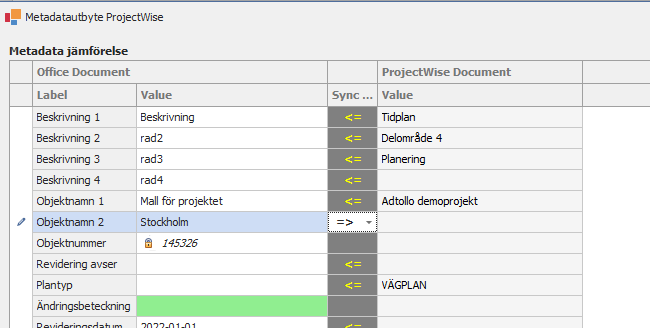
Figur 26